Wie behebt man den temporären Yahoo Mail-Fehler 15?
In diesem Artikel werden wir versuchen, den Fehler „Temporary Error: 15“ zu beheben, auf den Yahoo Mail-Benutzer stoßen, wenn sie eine E-Mail öffnen möchten.

Benutzer von Yahoo Mail werden beim Öffnen einer E-Mail mit der Fehlermeldung „Wir haben technische Schwierigkeiten“ gefolgt von „Temporärer Fehler: 15“ angezeigt. , und ihr Zugriff auf die E-Mail ist eingeschränkt. Wenn Sie mit einem solchen Problem konfrontiert sind, können Sie eine Lösung finden, indem Sie die folgenden Vorschläge befolgen.
Was ist Yahoo Mail Temporärer Fehler 15?
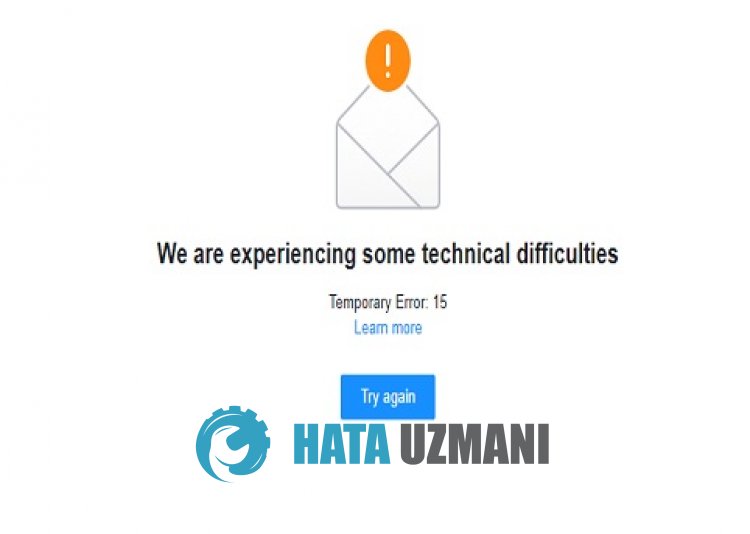
Der Fehler "Temporary Error: 15" von Yahoo Mail führt dazu, dass Benutzer die E-Mails nicht lesen können und Sie in keiner Weise darauf zugreifen können.
Temporärer Fehler 15 erlaubt Benutzern aufgrund eines Browser-Cache-Problems nicht, Yahoo Mail zu verwenden.
Außerdem ist der Browser nicht auf dem neuesten Stand oder hat Probleme beim Arbeiten, was dazu führen kann, dass Sie auf verschiedene Fehler dieser Art stoßen.
Daher stellen wir Ihnen einige Vorschläge zur Behebung der Yahoo Mail-Fehler „Wir haben technische Schwierigkeiten“ und „Temporärer Fehler: 15“ zur Verfügung./p>
So beheben Sie den temporären Yahoo Mail-Fehler 15
Um diesen Fehler zu beheben, finden Sie die Lösung für das Problem, indem Sie die folgenden Vorschläge befolgen.
1-) Löschen Sie den Yahoo Mail-Cache
Dateien im temporären Cache der Yahoo Mail-Anwendung können problematisch oder falsch installiert sein. Um dieses Problem zu lösen, können wir das Problem beseitigen, indem wir den Browser-Cache leeren.
- Rufen Sie zuerst die Yahoo Mail-Seite auf. Klicken Sie hier, um auf die Website zuzugreifen.
- Klicken Sie mit der rechten Maustaste auf die Seite, die wir erreicht haben, und tippen Sie auf "Untersuchen".
- Klicken Sie im sich öffnenden Panel auf "Anwendung".
- Klicken Sie dannlinks auf "Speicher".
- Scrollen Sie nach diesem Vorgang im Bereich auf der rechten Seite nach unten und klicken Sie auf die Schaltfläche "Website-Daten löschen".
Nachdem Sie den Vorgang durchgeführt haben, können Sie überprüfen, ob das Problem weiterhin besteht, indem Sie die Seite aktualisieren.
2-) Plugins deaktivieren
Ich schlage vor, dass Sie alle aktiven Plugins in Ihrem Browser deaktivieren.
Dasliegt daran, dass einige Plug-ins möglicherweise verhindern, dass der Algorithmus funktioniert.
Deaktivieren Sie dazu alle aktiven Plugins in Ihrem Browser und aktualisieren Sie die Seite, um zu prüfen, ob das Problem weiterhin besteht.
3-) Melden Sie sich über einen anderen Browser an
Wenn keines dieser Verfahren eine Lösung für Sie ist, können Sie endlich überprüfen, ob die Yahoo Mail-Site von einem anderen Browser aus funktioniert.
4-) App herunterladen
Ein solcher Fehler kann aufgrund eines Browserproblems auftreten.
Daher können Sie überprüfen, ob das Problem weiterhin besteht, indem Sie die Yahoo Mail-Anwendung auf einem Computer, Tablet oder Mobilgerät herunterladen.
5-) Stellen Sie eine VPN-Verbindung her
Wir können das Problem beseitigen, indem wir eine VPN-Verbindung herstellen, sodass wir von anderen Servern profitieren können.
Dazu können Sie den Link erreichen, den wir unten hinterlassen, und die VPN-Anwendung installieren und den Verbindungsprozess durchführen.
Zum Installieren des VPN-Links klicken (Plugin für Google Chrome)
Klicken Sie hier, um die VPN-Verbindung zu installieren (für Android-Geräte)
Klicken Sie hier, um den VPN-Link zu installieren (für IOS-Telefone)
Nach der Installation der Anwendung können Sie überprüfen, ob das Problem weiterhin besteht, indem Sie die Seite aktualisieren, nachdem Sie eine Verbindung zu Frankreich oder anderen Ländern hergestellt haben.
6-) Browser aktualisieren
Der von Ihnen verwendete Standardbrowser ist nicht aktuell, was zu vielen Fehlern führen wird.
Aus diesem Grund müssen Sie überprüfen, ob der von Ihnen verwendete Browser auf dem neuesten Stand ist.
Greifen Sie auf das Einstellungsmenü des Browsers zu und greifen Sie auf das Menü „Info“ zu.
Nach diesem Vorgang sehen Sie, ob der Browser auf dem neuesten Stand ist.
Wenn ein neues Update verfügbar ist, führen Sie das Update manuell durch und überprüfen Sie es.








![Wie behebe ich den YouTube-Server-Fehler [400]?](https://www.hatauzmani.com/uploads/images/202403/image_380x226_65f1745c66570.jpg)










